Автоповорот экрана должен происходить, если вы используете приложение и наклоняете телефон вбок, при условии, что функция автоповорота включена. Однако некоторые пользователи сообщили, что их Galaxy A50 по какой-то причине не вращается автоматически. Другие сказали, что проблема началась после обновления, в то время как были те, кто сообщал, что проблема возникла без видимой причины.
В этом посте я расскажу вам, как устранить неполадки в вашем Galaxy A50, который больше не вращается автоматически. Это, безусловно, небольшая проблема, и вы сможете исправить ее, выполнив несколько процедур по устранению неполадок. Итак, читайте дальше, поскольку эта статья может помочь.
Устранение проблемы с автоповоротом на Galaxy A50
Необходимое время: 15 минут
Вам нужно выполнить всего пару или три процедуры, чтобы решить эту проблему, если только ваш телефон не имеет физических повреждений что повлияло на акселерометр. Но если у вашего телефона нет физических повреждений или повреждений, вызванных жидкостью, вам нужно сделать следующее:
Как на самсунг а50 и а51 включить автоповорот экрана
- Отключить автоповорот и принудительный перезапуск Время от времени возникают сбои, и возможно, что эта проблема вызвана одной из этих причин. Если вы уже включили автоповорот, но ваш телефон не поворачивает экран, даже если вы его наклоните, выполните основные действия по устранению неполадок. Сначала вам нужно отключить автоповорот. Сделайте это, проведя вниз от верхнего края экрана и нажав «Автоповорот». После этого нажмите и удерживайте кнопку уменьшения громкости и клавишу включения в течение 10 секунд. Когда на экране появится логотип A50, отпустите обе клавиши и дождитесь, пока телефон перезагрузится. Если это не помогло, попробуйте следующее решение.

- Сбросить все настройки на вашем телефоне Возможно, эта проблема вызвана некоторыми настройками. Следующее, что вам нужно сделать, это сбросить все настройки на вашем устройстве, не удаляя файлы и данные. Вы можете сделать это, выполнив следующие действия: 1. Проведите вниз от верхнего края экрана, чтобы потянуть панель уведомлений вниз.
2. Коснитесь значка настроек в правом верхнем углу.
3. Прокрутите и коснитесь Общее управление.
4. Коснитесь Сброс.
5. Коснитесь Сбросить настройки.
6. Коснитесь кнопки Сбросить настройки.
7. При появлении запроса введите свой PIN-код, пароль или графический ключ.
8. Наконец, нажмите «Сброс». После успешного сброса настроек телефона попробуйте проверить, правильно ли работает функция автоповорота.
- Восстановление заводских настроек телефона Доказано, что первые два решения эффективны против этой проблемы. Но если по какой-то причине ваш Galaxy A50 не поворачивается автоматически даже после выполнения этих действий, пришло время сбросить настройки телефона.. Однако перед этим обязательно создайте резервную копию ваших важных файлов и данных, поскольку они будут удалены. Когда будете готовы, выполните следующие действия, чтобы восстановить заводские настройки телефона. 1. Проведите вниз от верхнего края экрана, а затем коснитесь значка «Настройки».
2. Найдите и коснитесь Общее управление.
3. Коснитесь Сброс.
4. Коснитесь Сброс заводских данных.
5. Прокрутите вниз до нижней части экрана и коснитесь Сброс.
6. При появлении запроса введите свой PIN-код, пароль или графический ключ.
7. Наконец, нажмите Удалить все.
Инструменты
- Android 9
Материалы
- Galaxy A50
По умолчанию автоповорот включен на вашем устройстве прямо из коробки. Таким образом, после сброса он уже должен работать должным образом, если только проблема не связана с оборудованием.
На этом этапе мы хотели бы ответить на некоторые вопросы, присланные нашими читателями.
Моя Galaxy A50 не будет автоматически вращаться в некоторых приложениях, это нормально?
Некоторые приложения не поддерживают автоповорот. Итак, если ваш телефон обычно поворачивает экран в других приложениях, можно с уверенностью предположить, что с вашим телефоном нет проблем. Возможно, этим определенным приложениям не нужно вращать экран.
Я уронил телефон и треснул экран, но его можно использовать. Однако он больше не поворачивает экран. Он уже сломан?
Ваш телефон буквально сломан, и если есть другие функции, которые больше не работают после падения, возможно, некоторые компоненты были повреждены. Для этого вам понадобится технический специалист, который проверит это для вас.
На этом пока все, ребята.
ВИЗИТ: Samsung Устранение неполадок Galaxy A50
Я надеюсь, что мы смогли помочь вам так или иначе.
Пожалуйста, поддержите нас, подписавшись на наш канал. Спасибо за чтение!
Источник: digitdocom.ru
Как идеально на samsung galaxy a50 настроить и включить автоповорот экрана
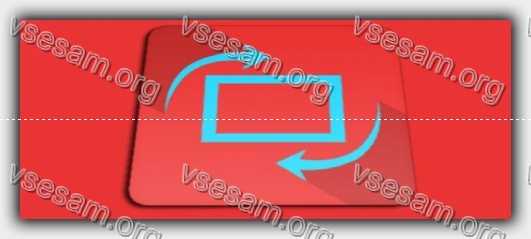
Функция автоповорот экрана в телефоне самсунг а50, несомненно, помогает нам более удобный просмотр содержимого.
Ее можно практически мгновенно включить, отключить и настроить на свое усмотрение. Стоит отметить, что главный экран по умолчанию положение не меняет, но можно настроить.
Если у вас почему-то не работает автоповорот на самсунг галакси а50, то либо он включен, либо повредился датчик, называемый акселерометр.
Иногда он просто «заедает», но тогда обычная перезагрузка проблему как правило решит. Давайте посмотрим, как включить и настроить.
Как на самсунг а50 быстро включить автоповорот экрана
Функция автоматического поворота экрана, служит для более удобного просмотра, например, сайтов и воспроизведения мультимедиа.
Чтобы включить функцию автоматического поворота, следуйте шагам, предоставленным в инструкции ниже.
С позиции главного экрана меню откройте верхнюю панель уведомлений – просто потяните шторку вниз зацепив верх экрана пальцем.
Здесь можно включить / отключить опцию автоматического поворота экрана, выбирая значок – именно значок, а не надпись.
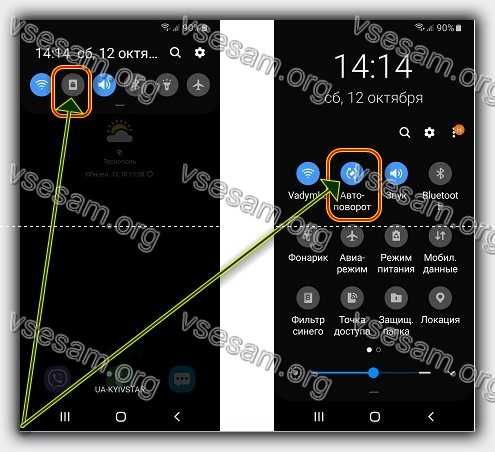
Если выбрать надпись, то откроются включите настройки автоповорота. Обратите внимания на самсунге а50 вы можете включить поворот даже главного экрана.

Там правда лишь несколько настроек – кажется всего лишь три, но вы можете намного удобнее все это настроить. Об этом ниже.
Как на samsung galaxy a50 настроить автоповорот экрана
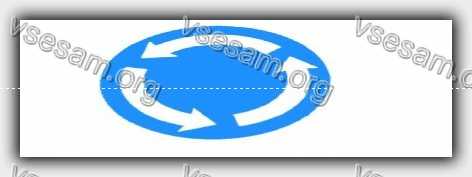
Я не знаю о вас, но меня иногда раздражает автоматическое вращение, если вас также, то вы можете приручить его.
Для этого установите приложение с очень красноречивым названием Rotation, которое разработчики назвали менеджером поворота.
Приложение очень сложно для функции, которую оно выполняет в системе. Вы можете видеть, что автор вложил в него много работы, но программа доступна бесплатно как 7-дневная пробная версия.
Что вы получите взамен? Приложение может вручную форсировать поворот экрана если захотите, только горизонтально — порадует пользователей, которые разочарованы переключением в ситуациях, менее всего ожидаемых.
Также можно настроить автоповорот в зависимости от конкретных приложений — браузер может работать только горизонтально, а клиент SMS — только вертикально — независимо от других настроек системы.
Интересным дополнением является плавающая кнопка, которая позволяет вам вручную поворачивать.
Создатели даже частично адаптировали интерфейс к стилю Material Design. Это не идеально в этом отношении, но это дает положительное общее впечатление. Удачного дня.
Источник: vsesam.org
Как включить/ выключить поворот экрана на Samsung Galaxy A10 A20 A30 A50 – Пошаговая инструкция

Инструкции
Просмотров 852 Опубликовано 2020-04-23
Автоповорот отвечает за автоматическую смену ориентации изображения в зависимости от вертикального или горизонтального положения смартфона. Как включить/выключить автоповорот на смартфонах Samsung Galaxy A10 A20 A30 A50? Есть два простых способа:
Способ №1 — через шторку уведомлений
Самый простой вариант — открываем шторку уведомлений свайпом от верхнего края экрана вниз и находим иконку Автоповорот:

Если иконки поворота нет:
Нужно нажать на иконку в виде карандаша как показано на скриншоте ниже. В открывшемся окне находим Автоповорот и перетягиваем его наверх. Теперь он доступен в шторке уведомлений.

Способ №2 — через настройки
Переходим в Настройки > Экран и в нижней части меню находим пункт Автоповорот экрана.

Отключить функцию автомтического поворота экрана можно через Настройки > Батарея > Оптимизация. Но это, пожалуй, самый неочевидный и бесполезный метод. Два описанных выше способа работают на всех Android-смартфонах.
Источник: samsunggid.ru